تعرف على خاصية التعرف على النصوص OCR في UPDF
تتيح خاصية OCR في UPDF لك تحويل النصوص الممسوحة ضوئيًا في مستندات PDF إلى محتوى قابل للبحث والتحرير. من خلال هذه الخاصية، يمكن أيضًا تحرير البيانات الموجودة في الصور، مما يجعل المستند تفاعليًا للمستخدم.
(إصدار Mac مع رقاقة Apple من الموقع الرسمي يحتوي على خاصية OCR. ومع ذلك، إصدار Mac مع رقاقة Intel وإصدار متجر التطبيقات لنظام Mac لا يحتويان على خاصية OCR حتى الآن.)
شاهد الفيديو أدناه لمعرفة المزيد عن ميزة OCR!
كيفية تنزيل وتثبيت خاصية OCR
عند فتح المستند، انتقل إلى زر "التعرف على النصوص باستخدام OCR" في شريط الأدوات الأيمن.
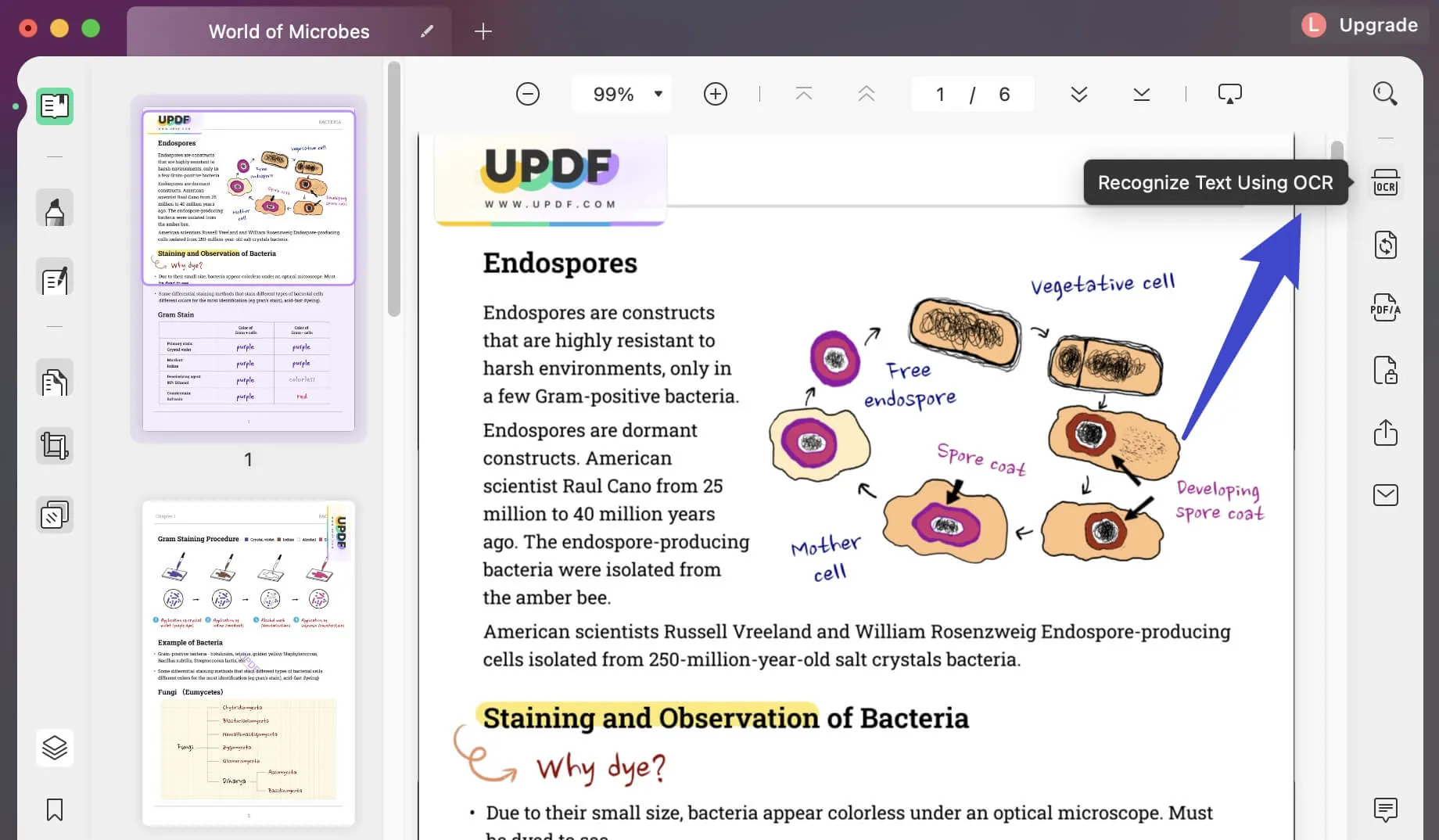
إذا كنت تستخدم هذه الخاصية للمرة الأولى، يجب عليك تنزيلها كإضافة لـ UPDF. استمر في العملية بالنقر على زر "تثبيت" في النافذة المنبثقة.
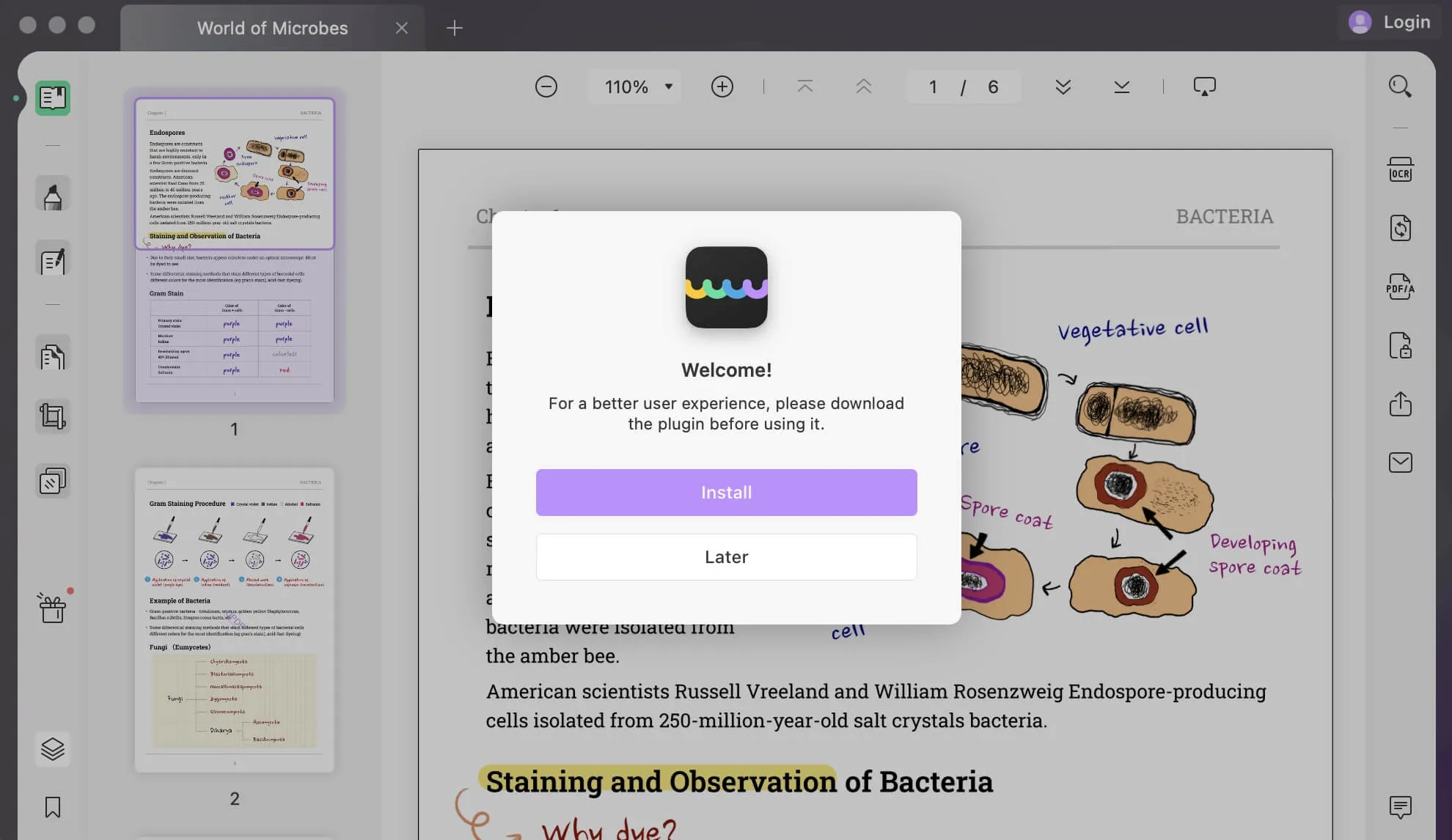
سيتم توجيهك تلقائيًا إلى النافذة التالية التي ستعرض تقدم عملية التثبيت للخاصية. دع الخاصية تثبت بنجاح على جهاز Windows الخاص بك قبل استخدامها.
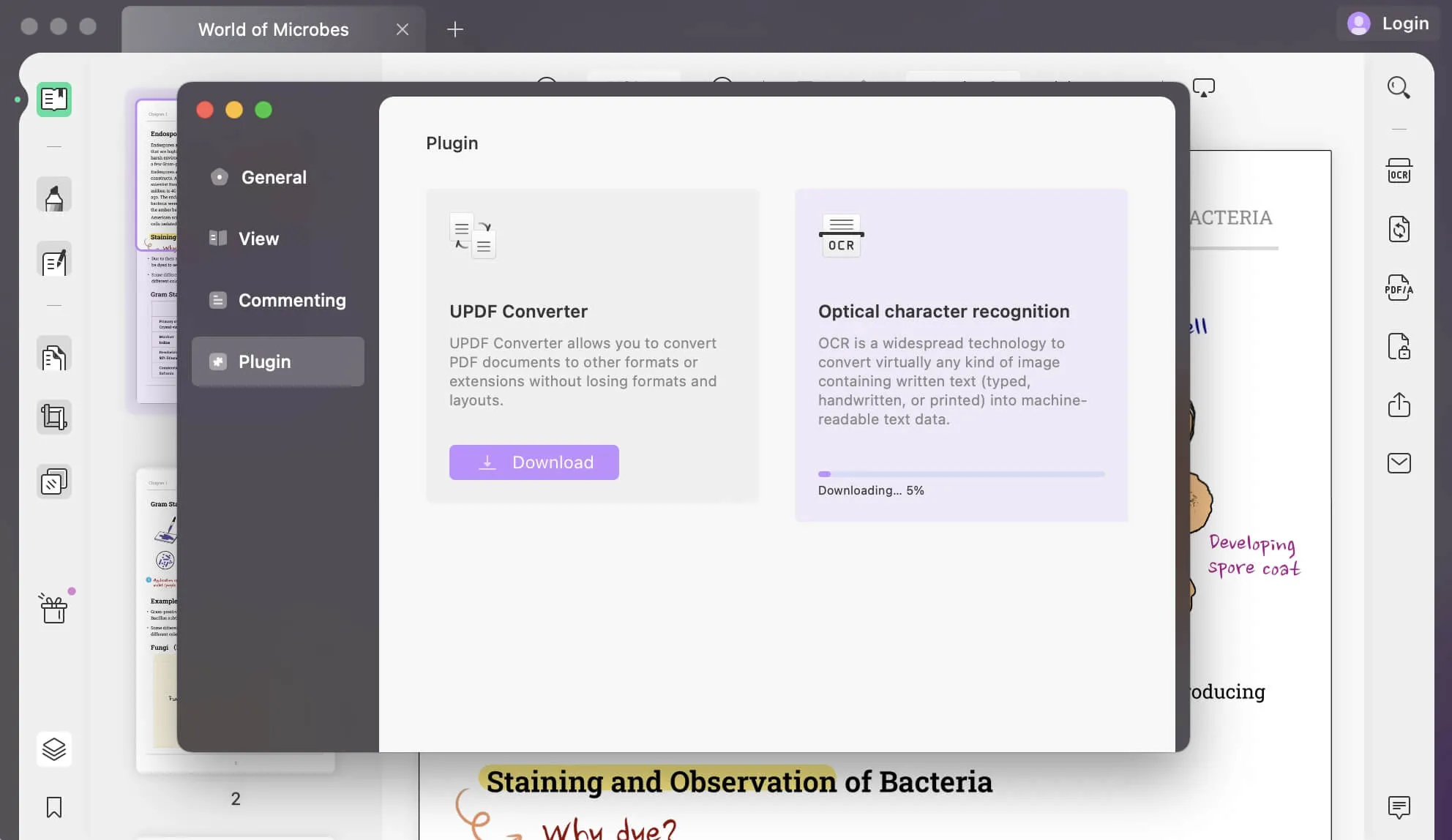
كيفية تعريف مستندات PDF باستخدام OCR
بعد التثبيت، أغلق النافذة وانتقل إلى نفس الزر للوصول إلى أداة OCR عبر UPDF. عند فتحها، ستعرض لك خيارات مستندات مختلفة، بما في ذلك "PDF قابل للبحث" و "PDF الصورة فقط".
- PDF قابل للبحث: من خلال اختيار هذا الخيار، يتم تحويل مستندات PDF الممسوحة ضوئيًا إلى مستندات قابلة للبحث والتحرير.
- PDF الصورة فقط: عند اختيار هذا الخيار، سيتم تحويل مستندك القابل للبحث والتحرير إلى مستند PDF معتمد على الصورة، والذي لا يمكن البحث فيه ولا يمكن تحريره.
نوع المستند: PDF قابل للبحث
إذا اخترت "PDF قابل للبحث"، سيتم تحويل مستندات PDF الممسوحة ضوئيًا إلى مستندات قابلة للتحرير والبحث.
التخطيط
لتعيين هذا، يجب عليك أولاً تحديد "التخطيط" الصحيح باستخدام الخيارات المتاحة في القائمة المنسدلة. عند تعيين تخطيط التدفعي، ستحصل على ثلاث خيارات مختلفة:
1. النص والصور فقط: سيتم حفظ النص المعترف به والصور في مستند PDF الذي سيتم إنشاؤه. يكون حجم الملف الذي يتم إنشاؤه أصغر وقد يكون له هيكل بصري مختلف عن الأصل.
2. النص فوق صورة الصفحة: يعمل هذا النمط على الحفاظ على صور الخلفية والرسوم التوضيحية في المستند الأصلي حيث تم إجراء تعرف النصوص. هذه الملفات أكبر حجمًا، ومع ذلك، قد تختلف بصريًا عن الأصل.
3. النص تحت صورة الصفحة: في هذا النمط، يتم الاحتفاظ بصورة PDF، ومع ذلك، يتم وضع النص المعترف به تحت طبقة غير مرئية أسفل الصورة. يكون نوع الملف هذا هو نفس نوع ملف PDF الأصلي تمامًا.

انقر فوق رمز "التروس" للوصول إلى إعدادات التخطيط الإضافية التي يمكنك تعريفها للملف. هنا يمكنك تحديد ما إذا كنت ترغب في "الاحتفاظ بالصور" أثناء اختيارك بين "منخفضة" أو "متوازنة" أو "عالية" للحفاظ على ملفات أصغر من الأصل مع جودة صورة ممتازة.
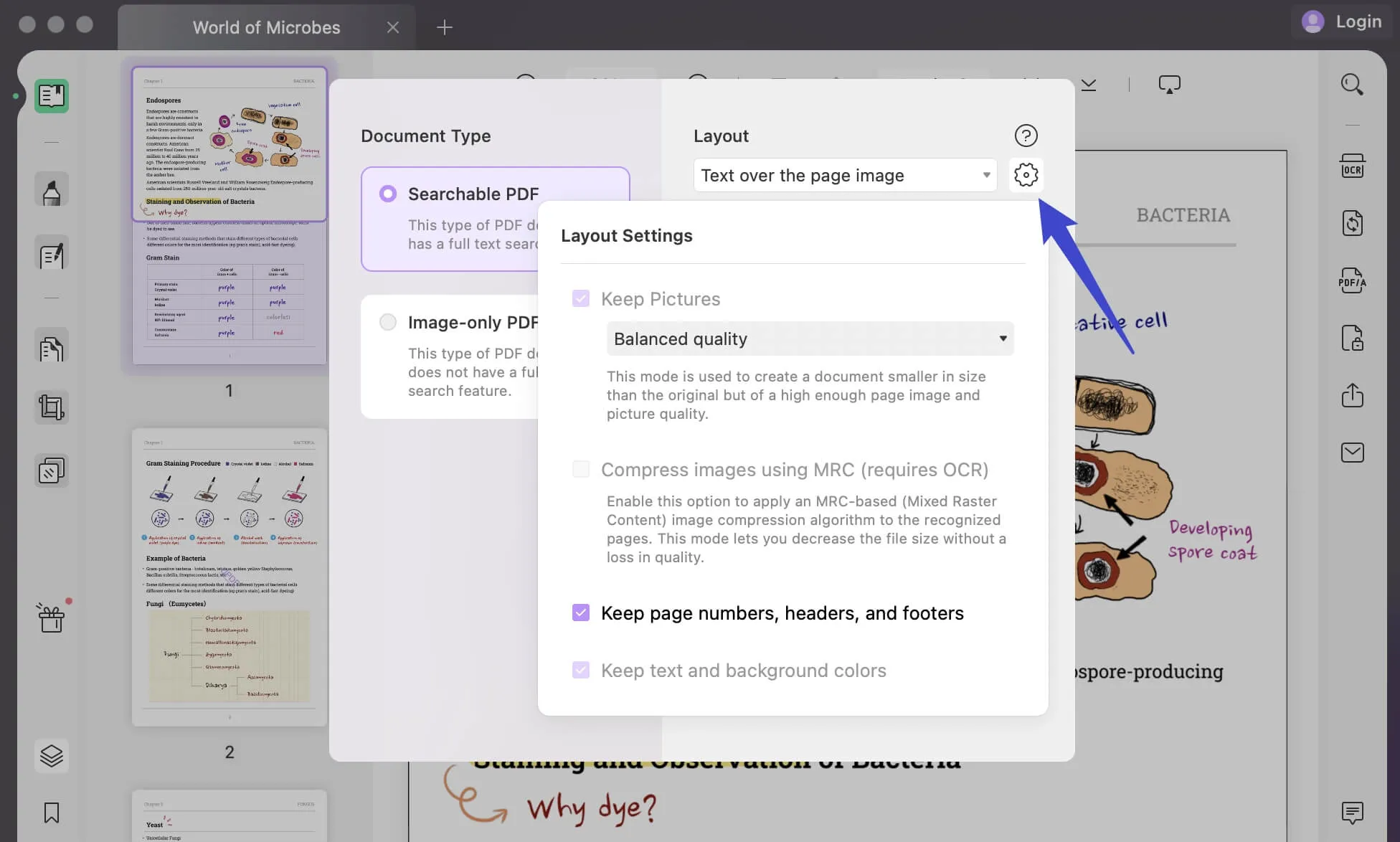
لغة المستند، دقة الصورة، ونطاق الصفحة:
حدد لغة المستند المناسبة باستخدام 38 خيارًا للغات مختلفة في القائمة المنسدلة. يمنحك ذلك UPDF أساسًا أفضل لتحديد النص بدقة في المستندات.(هذه الخدمة غير مدعومة باللغة العربية في الوقت الحالي).
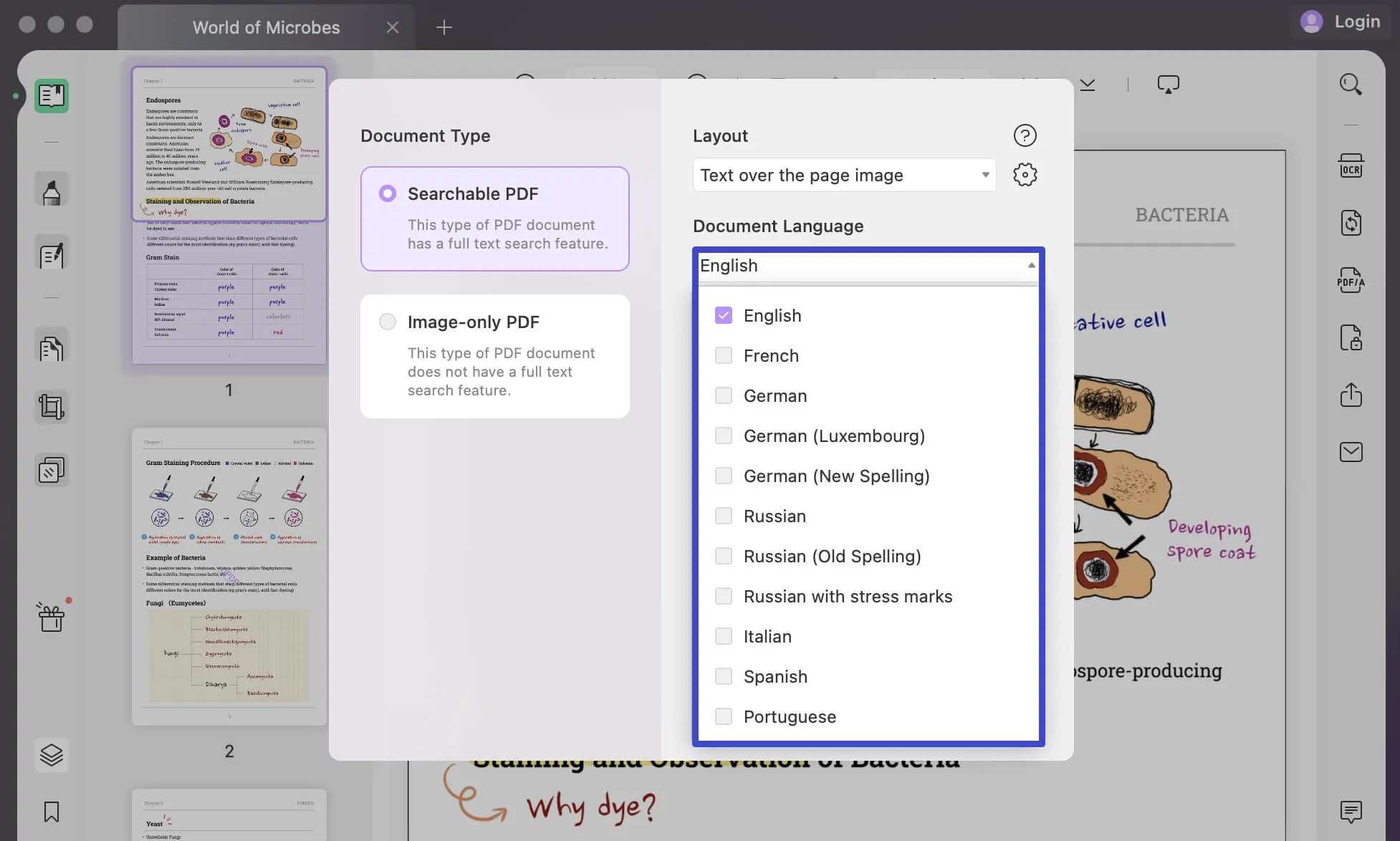
يمكنك أيضًا استخدام خيار دقة الصورة لتحديد إعداد دقة مناسب للصورة. قم بمعالجة "نطاق الصفحة" وانقر على "تنفيذ OCR" لإجراء التعرف على النصوص في الملف باستخدام الإعدادات المحددة.
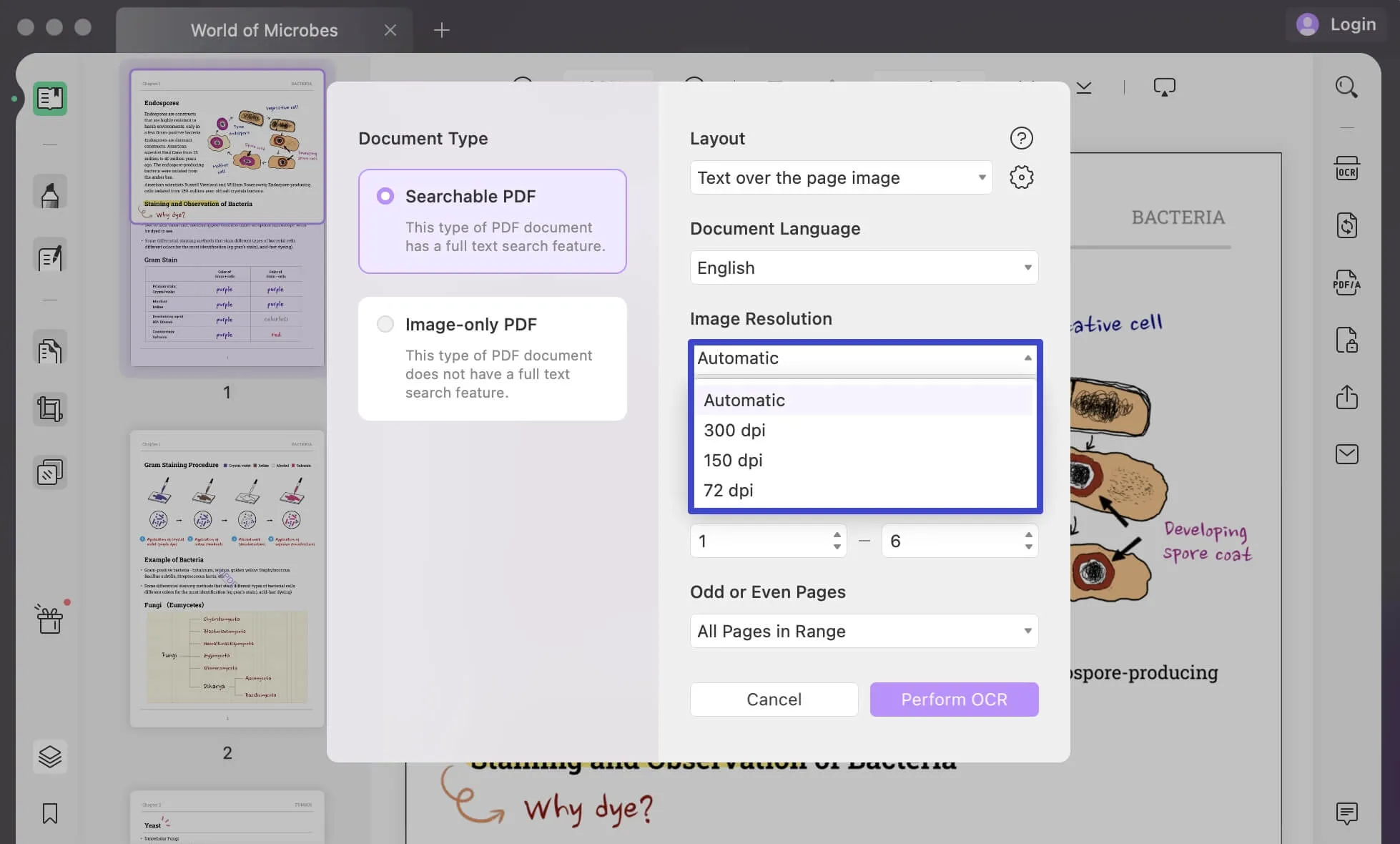
نوع المستند: PDF الصورة فقط
إذا واصلت استخدام "PDF الصورة فقط"، سيتم تحويل مستنداتك القابلة للبحث والتحرير إلى مستندات PDF معتمدة على الصورة، والتي لا يمكن البحث فيها ولا يمكن تحريرها.
قم بتعيين جودة الصورة في قسم "الاحتفاظ بالصور" من خلال اختيار أي من الخيارات المتاحة لـ "منخفضة" أو "متوازنة" أو "عالية".
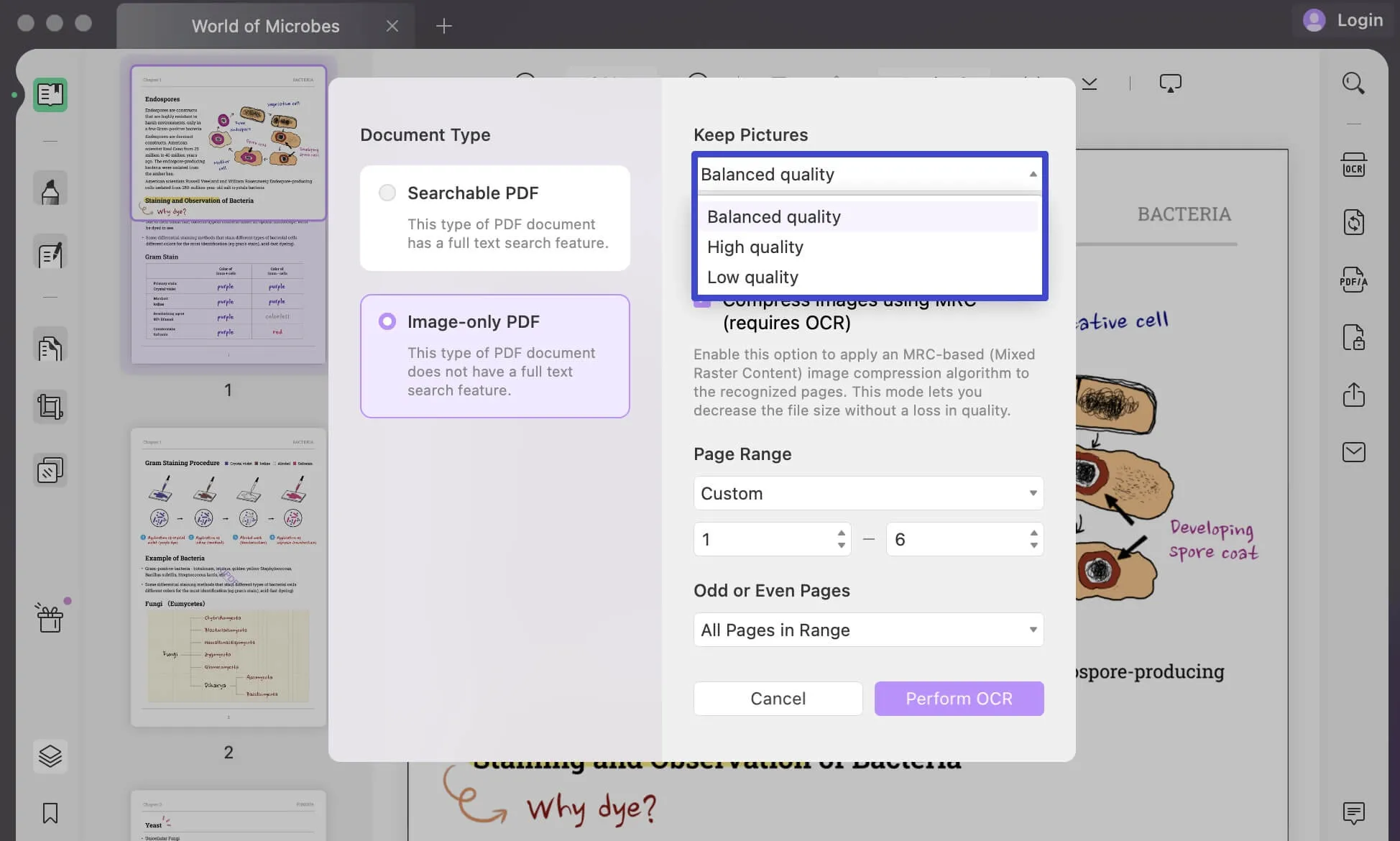
قرر ما إذا كنت ترغب في ضغط الصورات باستخدام MRC.
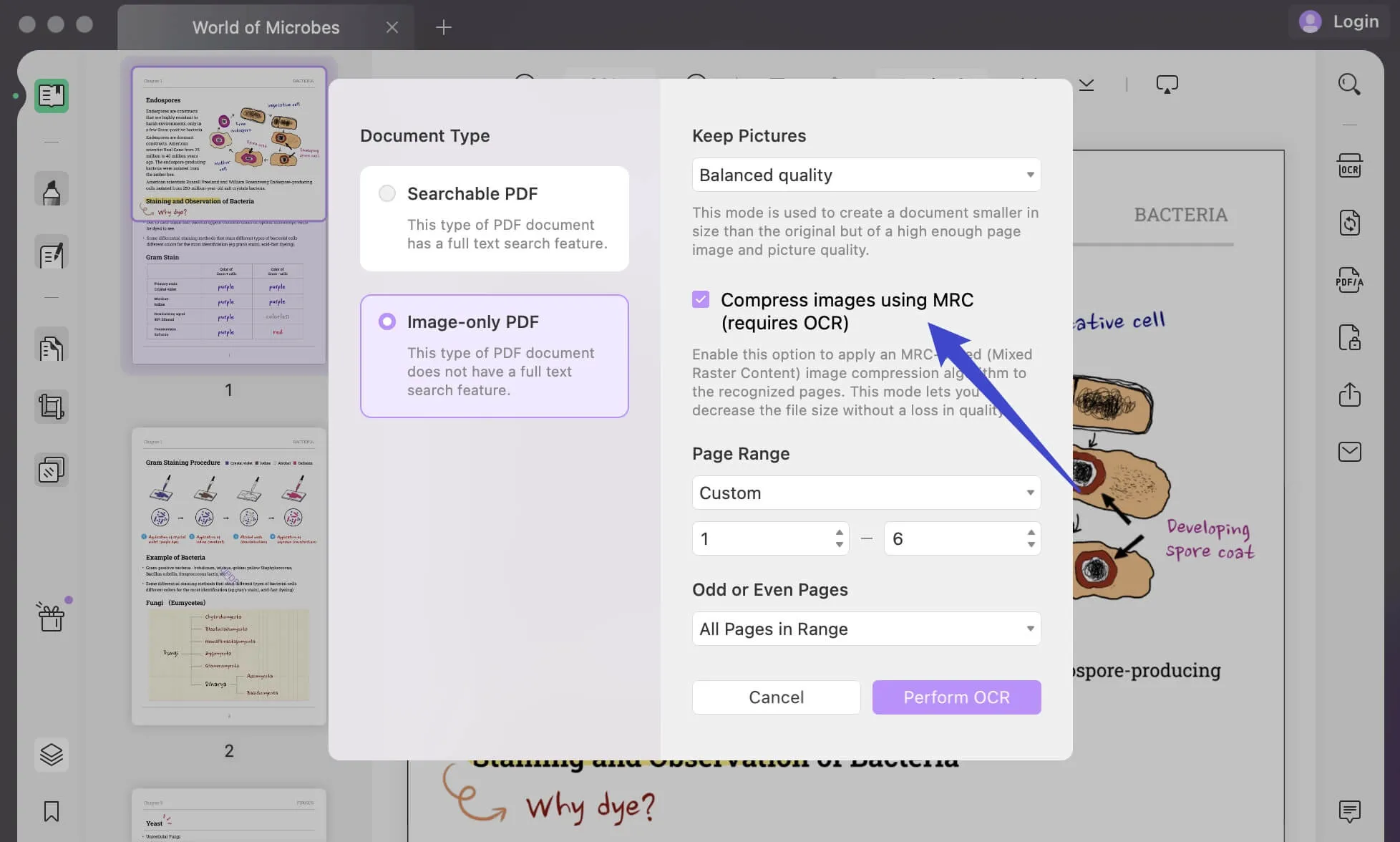
قم بتحديد "نطاق الصفحة" المناسب وانقر فوق "تنفيذ OCR" للقيام بالإجراء على المستند. حدد المجلد وستحصل على مستند PDF الممسوح ضوئيًا على الفور.
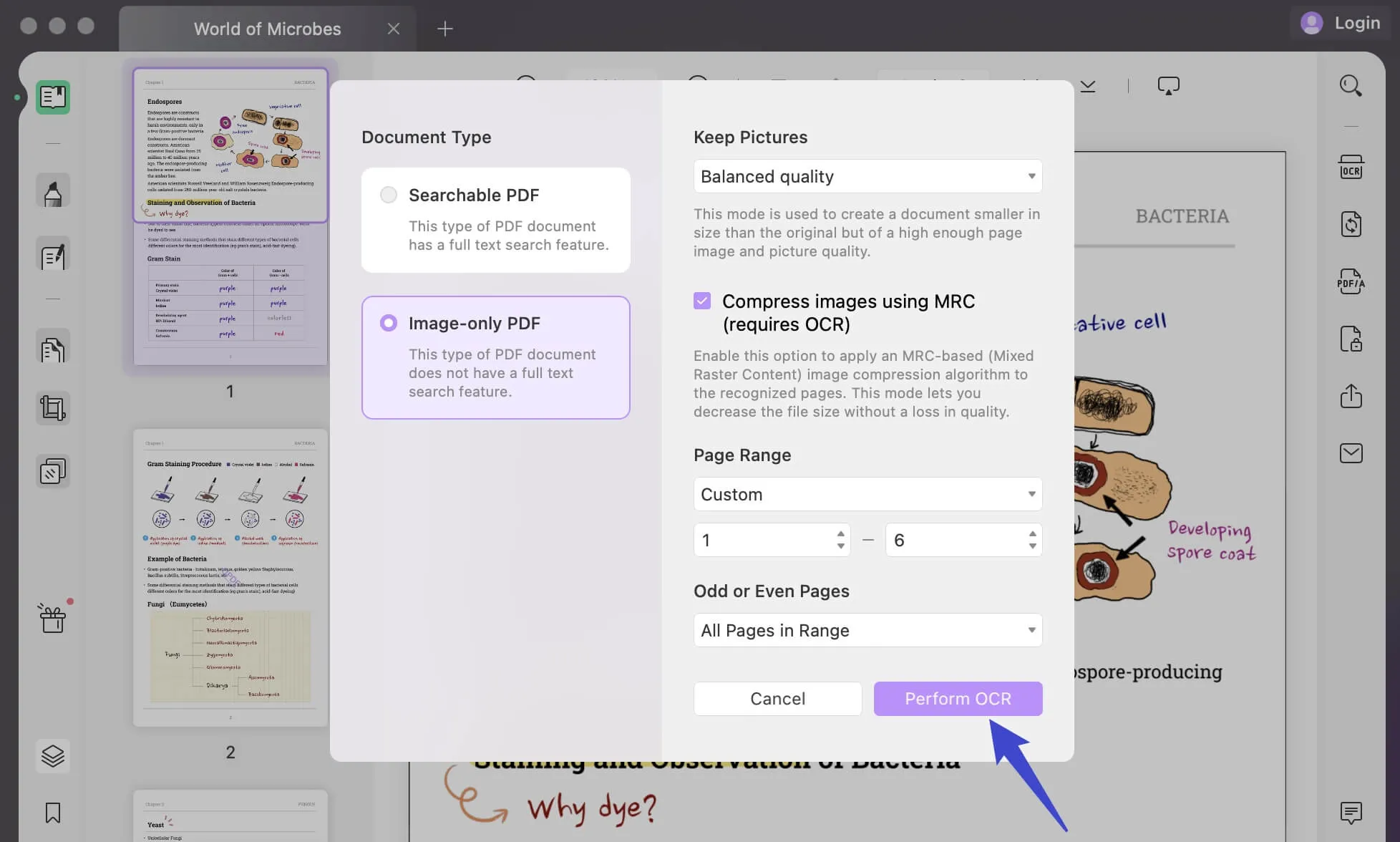
 UPDF
UPDF
 UPDF لـWindows
UPDF لـWindows UPDF لـMac
UPDF لـMac UPDF لـiPhone/iPad
UPDF لـiPhone/iPad UPDF لـAndroid
UPDF لـAndroid  UPDF AI عبر الإنترنت
UPDF AI عبر الإنترنت UPDF Sign
UPDF Sign تحرير PDF
تحرير PDF تعليق على PDF
تعليق على PDF إنشاء PDF
إنشاء PDF نموذج PDF
نموذج PDF تحرير الروابط
تحرير الروابط تحويل PDF
تحويل PDF OCR
OCR PDF إلى Word
PDF إلى Word PDF إلى صورة
PDF إلى صورة PDF إلى Excel
PDF إلى Excel تنظيم PDF
تنظيم PDF دمج PDF
دمج PDF تقسيم PDF
تقسيم PDF قص PDF
قص PDF تدوير PDF
تدوير PDF حماية PDF
حماية PDF توقيع PDF
توقيع PDF تنقيح PDF
تنقيح PDF تطهير PDF
تطهير PDF إزالة الأمان
إزالة الأمان قراءة PDF
قراءة PDF UPDF Cloud
UPDF Cloud ضغط PDF
ضغط PDF طباعة PDF
طباعة PDF معالجة الدُفعات
معالجة الدُفعات حول UPDF AI
حول UPDF AI حلول UPDF AI
حلول UPDF AI دليل مستخدم AI
دليل مستخدم AI الأسئلة الشائعة حول UPDF AI
الأسئلة الشائعة حول UPDF AI تلخيص PDF
تلخيص PDF ترجمة PDF
ترجمة PDF الدردشة مع PDF
الدردشة مع PDF الدردشة مع الصورة
الدردشة مع الصورة تحويل PDF إلى خريطة ذهنية
تحويل PDF إلى خريطة ذهنية الدردشة مع AI
الدردشة مع AI شرح PDF
شرح PDF البحوث العلمية
البحوث العلمية البحث عن ورقة
البحث عن ورقة AI المدقق اللغوي
AI المدقق اللغوي كاتب AI
كاتب AI مساعد الواجبات AI
مساعد الواجبات AI مولد اختبارات AI
مولد اختبارات AI حلول الرياضيات AI
حلول الرياضيات AI PDF إلى Word
PDF إلى Word PDF إلى Excel
PDF إلى Excel PDF إلى PowerPoint
PDF إلى PowerPoint دليل المستخدم
دليل المستخدم حيل UPDF
حيل UPDF الأسئلة الشائعة
الأسئلة الشائعة مراجعات UPDF
مراجعات UPDF مركز التنزيل
مركز التنزيل مدونة
مدونة غرفة الأخبار
غرفة الأخبار المواصفات التقنية
المواصفات التقنية التحديثات
التحديثات UPDF مقابل Adobe Acrobat
UPDF مقابل Adobe Acrobat UPDF مقابل Foxit
UPDF مقابل Foxit UPDF مقابل PDF Expert
UPDF مقابل PDF Expert